Tik-/veegbewegingen weergeven tijdens het opnemen op de iPhone - Tips en trucs
Een duidelijke presentatie is essentieel bij het maken van iPhone-tutorials. Vermijd vragen als "Hoe hebben ze dat gedaan?" van je publiek. Het tonen van tik- en veegbewegingen tijdens het opnemen op de iPhone kan aanzienlijk helpen. Die kleine visuele aanwijzingen kunnen je tutorials en gameplay-video's naar een hoger niveau tillen door interacties te benadrukken. Dus, zonder tijd te verspillen, biedt dit bericht een praktische handleiding voor het tonen van bedieningselementen tijdens het opnemen, samen met tips en meer details om je publiek te verbazen.
Gidslijst
Vingertikken opnemen en weergeven op iPhone Schermopname van tikken, vegen en toetsaanslagen op iPhone en iPad Vingertikken wijzigen tijdens iPhone-schermopname Problemen oplossen met Tikken en Wissen die niet op de iPhone worden weergegevenVingertikken opnemen en weergeven op iPhone
Hoewel iOS geen manier heeft om swipes te visualiseren tijdens schermopname, heeft het wel een ingebouwde functie om tikken te tonen bij het opnemen op de iPhone. Deze overtuigende visuele aanwijzing kan uw tutorials of andere opnametaken naar een hoger niveau tillen. Hier leest u hoe u deze functie activeert:
Stap 1.Ga naar de app 'Instellingen' en selecteer 'Toegankelijkheid' om 'Aanraken' te selecteren. Tik op 'AssistiveTouch' om de functie in te schakelen; er verschijnt een kleine ronde knop op je scherm.
Stap 2.Optioneel kunt u teruggaan naar 'Instellingen' en vervolgens naar 'Bedieningspaneel' om 'Bedieningspanelen aanpassen' te selecteren. Zoek 'AssistiveTouch' in de lijst en tik op de knop 'Toevoegen' ernaast. De functie is te vinden in het Bedieningspaneel voor snelle toegang.
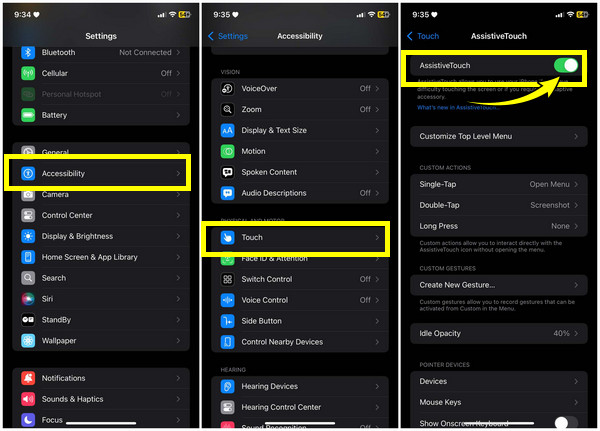
Stap 3.Open het Bedieningspaneel door vanaf de rechterbovenhoek naar beneden te vegen of vanaf de onderkant van je scherm omhoog te vegen. Tik op de knop 'Schermopname' en er verschijnt een aftelling.
Stap 4.Begin nu met de interactie met je iPhone-scherm. Elke tik wordt visueel weergegeven in de opname. Tik vervolgens op de rode balk erboven en selecteer de knop 'Opname stoppen'.
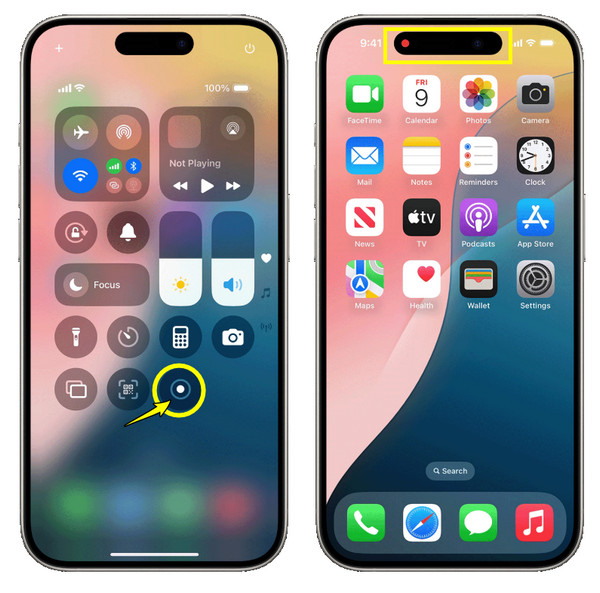
Schermopname van tikken, vegen en toetsaanslagen op iPhone en iPad
Wilt u geen probleem hebben met het weergeven van tikken of cursor bij het opnemen op iPhone of iPad? Zoek dan niet verder dan AnyRec Screen Recorder! Dankzij de Phone Recorder-functie kunt u elke interactie op uw iOS-apparaat vastleggen, inclusief visuele feedback voor tikken, vegen en toetsaanslagen. Het programma kan al deze interacties opnemen met soepele prestaties, wat garandeert dat er geen vertraging of lag is tijdens het opnameseizoen. Het ondersteunt niet alleen een resolutie van 1080p tot 4K, maar het laat u ook de touch feedback naar wens aanpassen. Met functies als deze kunt u er zeker van zijn dat elke tik en veegbeweging in perfecte helderheid wordt vastgelegd.

Elke tik, veeg en interactie op de iPhone/iPad is zichtbaar.
Pas de grootte, kleur en meer aan uw opnamebehoeften aan.
Stel de opname-instellingen in, zoals resolutie, formaat, enz.
Zorg ervoor dat er geen vertraging optreedt tijdens intensieve acties of langdurige opnames.
Veilige download
Veilige download
Stap 1.Binnen in de AnyRec Screen Recorder Klik op het hoofdscherm op de knop "Telefoonrecorder" in de lijst met opnamemodi. Kies vervolgens "iOS Recorder" om iPhone vastleggen of iPad-activiteiten op het scherm.

Stap 2.Zorg ervoor dat uw iOS-apparaat en computer gebruikmaken van hetzelfde netwerk. Ga vervolgens naar het 'Bedieningspaneel' en tik op de knop 'Schermspiegeling'. Zoek vervolgens in de beschikbare opties naar 'AnyRec Screen Recorder'.
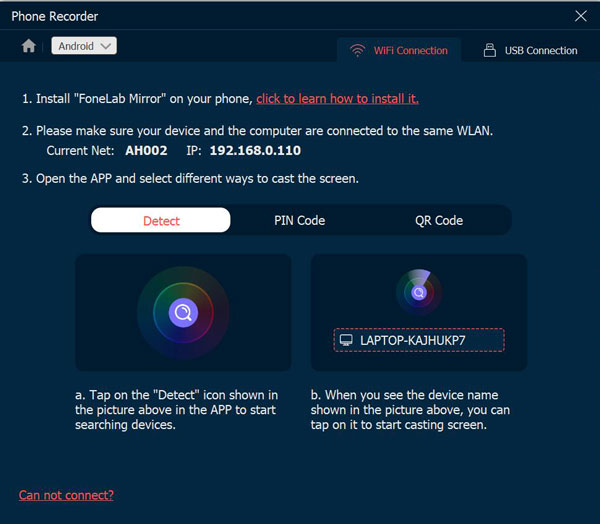
Stap 3.Zodra u bent verbonden, kunt u nu beginnen met het opnemen van het scherm van uw iOS-apparaat op uw computer. En het zal alle tikken, vegen en toetsaanslagen tijdens de opname weergeven. Als u klaar bent, wordt u doorgestuurd naar het voorbeeldvenster, waar u extra secties kunt bijsnijden voordat u opslaat.
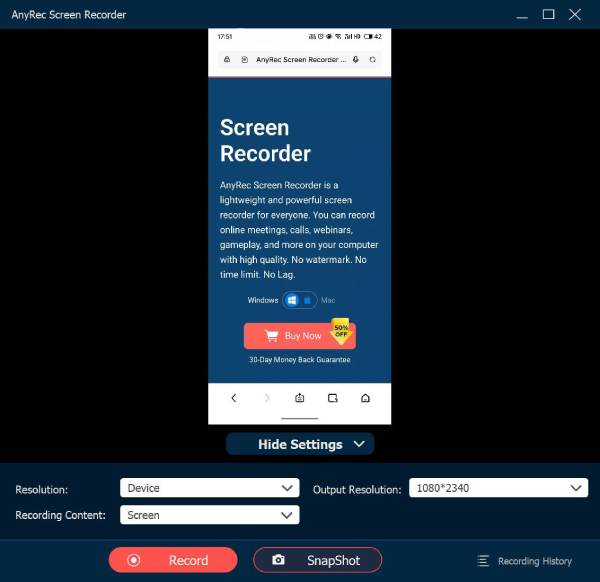
Veilige download
Veilige download
Vingertikken tijdens iPhone-schermopname
Wilt u vingertikken veranderen tijdens het opnemen op de iPhone? Er zijn een paar tools die zijn ontworpen om uw tik zichtbaarder te maken voor kijkers en die nuttig zijn voor tutorials, demonstraties of andere content. Hier zijn de twee beste tools die u kunnen helpen vingertikken aan te passen en weer te geven tijdens iPhone-schermopnames:
1. ToonAanraking
Met deze tool kunt u vingertikken visueel weergeven terwijl u het iPhone-scherm opneemt. Zodra u ShowTouch hebt ingeschakeld, voegt het een effect toe aan uw tikken, waardoor ze beter zichtbaar worden voor kijkers. Het werkt door visuele effecten zoals een cirkel of stip over elke aanraakinteractie op uw iPhone-scherm te leggen, en uw publiek door de stappen te leiden die u demonstreert.
Stap 1.Nadat u ShowTouch hebt geopend, wordt u mogelijk gevraagd toestemming te geven om de opnamefunctie te gebruiken. Vervolgens worden uw tikken gemarkeerd met visuele effecten.
Stap 2.Als je er klaar voor bent, open dan nu de "Schermrecorder" in het "Bedieningspaneel" om te beginnen met opnemen. Elke keer dat je tikt, zie je visuele effecten op je scherm. Je kunt ook instellingen of andere opties in de app aanpassen.
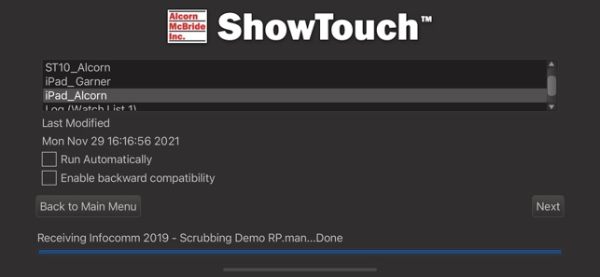
2. Neem het op!
Ondertussen is RecordIt! een andere iPhone-applicatie om activiteiten op het scherm vast te leggen met een highlighting finger taps-functie. Net als de vorige tool heeft RecordIt! een optie om tikken aan te passen en te tonen tijdens het opnemen op de iPhone, waardoor het interactiever en gemakkelijker te volgen is. Na de schermopname kunt u uw video's direct delen, perfect voor gedetailleerde tutorials of demo's.
Stap 1.Start RecordIt! op je iPhone en ga naar 'Instellingen'. Zoek naar een optie om 'Tikmarkering' of een vergelijkbare optie in te schakelen om visuele feedback bij elke tik te activeren.
Stap 2.Begin daarna met het opnemen van je iPhone-scherm door op 'Opnemen' te tikken. Elke tik wordt realtime weergegeven, waarbij het gebied waar je de opname hebt gemaakt, wordt gemarkeerd. Sla de video later op en deel hem vanuit de app.
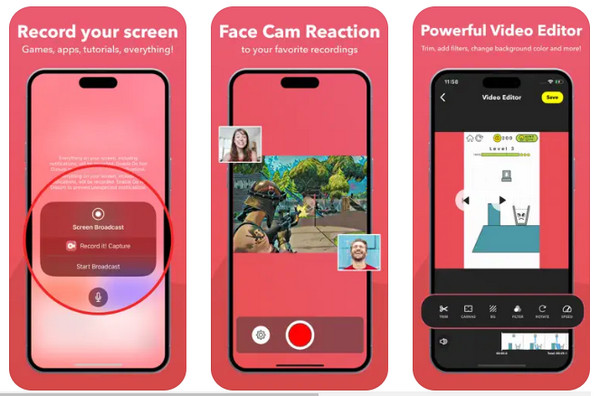
Problemen oplossen met Tikken en Wissen die niet op de iPhone worden weergegeven
Wat als je problemen hebt met tikken en wissen die niet op je iPhone-scherm worden weergegeven? Tikken zijn mogelijk te klein om te zien, hebben geen zichtbare gebaren of geven geen aanraakindicatoren weer, en dit kan worden veroorzaakt door onderliggende oorzaken. Bekijk daarom hieronder enkele stappen voor probleemoplossing voor het probleem dat bedieningselementen niet worden weergegeven tijdens het opnemen:
1. Kranen te klein om te zien
Als de aanraakindicatoren zoals cirkels of stippen te klein zijn om zichtbaar te zijn in de schermopname, pas dan de grootte van de tikken aan. U kunt de instellingen van de app controleren om ervoor te zorgen dat de grootte groot genoeg is om te zien in de opname. Of verander de kleur van de aanraking naar een opvallendere.
2. Er zijn geen veegbewegingen/gebaren zichtbaar
Sommige apps bieden mogelijk geen volledige ondersteuning voor alle soorten gebaren. Controleer in dit geval de compatibiliteit van de app en zorg ervoor dat de gebaarfeedback is ingeschakeld in de instellingen van de opname-app.
3. Opname omvat geen aanraakindicatoren
In dit soort scenario's moet u controleren of de app actief is of is ingesteld om de touch feedback weer te geven voordat u de schermopnames maakt. Soms werkt touch feedback niet vanwege storingen, dus u kunt de app of de iPhone zelf opnieuw opstarten om eventuele problemen op te lossen.
Conclusie
Om het af te ronden, zoals je vandaag hebt gezien, kan het weten hoe je tikken/vegen kunt weergeven bij het opnemen op de iPhone de helderheid en betrokkenheid van je content aanzienlijk verbeteren. Of je nu tutorials, demo's of presentaties maakt, een precieze aanraking is de sleutel om je video's gemakkelijker te kunnen volgen. En als je op zoek bent naar een alternatieve oplossing om alle tikken, vegen en zelfs toetsaanslagen vast te leggen, overweeg dan de AnyRec Screen Recorder. De telefoonrecorder is gemaakt om alle acties op het scherm van hoge kwaliteit op iPhone en iPad vast te leggen. Geniet nu van deze vriendelijke en krachtige tool voor een soepele opname-ervaring!
Veilige download
Veilige download
